2019年04月02日更新
iPhoneで着信できないときの対処法!原因は?
iPhoneをお使いのユーザーで、突然電話の着信ができない事があった経験はありませんか?大事な電話を待っているときに着信ができないで困ったことになってしまいますよね。iPhoneで着信できない場合の原因や対処法についてわかりやすくご紹介していきます。

目次
- 1iPhoneで着信できない時の原因〜おやすみモード〜
- ・おやすみモードとは?
- ・おやすみモードが原因の時の対処法
- 2iPhoneで着信できない時の原因〜機内モード〜
- ・機内モードがオンの時は電話機能自体使えなくなる
- ・機内モードをオフにする手順
- 3iPhoneで着信できない時の原因〜電波〜
- ・電波が原因の時の対処法
- 4iPhoneで着信できない時の原因〜iOS〜
- ・iOSが原因の時の対処法
- 5iPhoneで着信できない時の原因〜キャリア〜
- ・キャリアが原因の時の対処法
- 6iPhoneで着信できない時の原因〜自動電話転送〜
- ・自動電話転送が原因の時の対処法
- 7iPhoneで着信できない時の原因〜着信拒否〜
- ・着信拒否が原因の時の対処法
- 8iPhoneで着信できない時の原因〜SIMカード〜
- ・SIMカードが原因の時の対処法
- ・合わせて読みたい!iPhoneに関する記事一覧
iPhoneで着信できない時の原因〜おやすみモード〜
iPhoneでは特定の設定がオンになっている場合やお使いのソフトウェアが最新ではない場合、またはご利用のネットワークに問題が発生している場合、iPhone で電話の発信や着信ができなくなることがあります。
iPhoneで着信できない時の原因に「おやすみモード」の設定があげられます。
おやすみモードとは?
iPhoneのおやすみモードとは、デバイスがロックされている間の着信音、警告音、通知音を消音にすることができる便利なツールです。おやすみモードは、あらかじめ使う時間帯を設定しておいたり、特定の人からの電話だけ受けたりすることも可能です。
おやすみモードが原因の時の対処法
iPhoneの〈おやすみモード〉がオンになっているときは、ステータスバーに三日月の マークが表示されます。iPhoneで着信できない場合の原因がおやすみモードの時の対処法について確認しておきましょう。
おやすみモードをオフにする
iPhoneの〈おやすみモード〉の設定を確認しましょう。ホーム画面の設定をタップしましょう。
iPhoneの「設定」画面が起動したら、「おやすみモード」の順に選択しましょう。
「おやすみモード」の設定がオフになっていることを確認してください。
コントロールセンターからおやすみモードをオフにする
iPhoneのコントロールセンターから、〈おやすみモード〉設定をオフにするには、コントロールセンターの三日月(☾マーク)をタップしましょう。
一度、タップすると、〈おやすみモード〉設定をオフにすることができます。画面上部の〈おやすみモード〉表示も消えます。
 iPhoneのバックアップデータを復元する方法【iCloud/iTunes】
iPhoneのバックアップデータを復元する方法【iCloud/iTunes】 iPhone/iPadの画面を固定する方法!縦・横方向設定を解説!
iPhone/iPadの画面を固定する方法!縦・横方向設定を解説!iPhoneで着信できない時の原因〜機内モード〜
iPhoneで着信できない時の原因が【機内モード】がオンになってしまっている場合の対処法についてご紹介します。
機内モードがオンの時は電話機能自体使えなくなる
iPhoneの〈機内モード〉は、デバイスのワイヤレス機能をオフにし、航空安全基準に従って使用できる状態にします。電波を発しないよう、電話の発信はもちろん、着信はすべてできなくなります。
機内モードをオフにする手順
iPhoneの〈機内モード〉設定をオフにする手順についてご紹介します。
コントロールセンターから〈機内モード〉をオフにする方法
iPhone、iPad、iPod touch では、〈機内モード〉設定がオンになっている場合、画面の上に機内モード(飛行機マーク)が表示されています。〈機内モード〉をオフにするには、コントロールセンターを開いて機内モード【飛行機マーク】 をタップします。
一度タップすると、〈機内モード〉設定をオフにすることができます。画面上部の飛行機✈マークも消えます。
iPhoneの設定画面から〈機内モード〉をオフにする方法
iPhoneの「設定」が起動したら、「機内モード」のスライダを左にタップし、〈機内モード〉設定をオフに切り替えることができます。
 LINE LIVEのハートとは?貯め方や使い方・連打・換金方法も解説!
LINE LIVEのハートとは?貯め方や使い方・連打・換金方法も解説! iPhone/iPadの画面を固定する方法!縦・横方向設定を解説!
iPhone/iPadの画面を固定する方法!縦・横方向設定を解説!iPhoneで着信できない時の原因〜電波〜
iPhoneでコール音が鳴らず、後で着信があった旨のSMS通知が届く場合は、使用している環境の「電波状況」が原因の可能性が考えられます。
電波が原因の時の対処法
iPhoneの着信でコール音が鳴らなかった場合、たまたま電波環境が悪い場所で着信できなかった可能性があります。では、使用しているios環境の「電波状況」が原因の場合の電波の対処法について確認しましょう。
電波が良い所で使用する
iPhoneで電波が原因で電話の着信ができず後でSMSに通知が届いてしまう場合は、電波の良いところへ移動してiPhoneを使用してみましょう。電波状況が良くなり、着信できるようになることがあります。
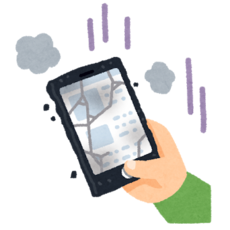 iPhoneの画面割れ修理を自分でする方法!注意点は?
iPhoneの画面割れ修理を自分でする方法!注意点は? iPhoneのバックアップが容量不足で出来ない!空き容量を増やすコツ!
iPhoneのバックアップが容量不足で出来ない!空き容量を増やすコツ!iPhoneで着信できない時の原因〜iOS〜
iPhoneで着信できない原因は設定上の問題ではなくiosが原因の場合があります。
iOSが原因の時の対処法
iPhoneで着信できない原因がiosだった場合の対処法について確認してみましょう。
iOSをアップデートする
iPhoneで着信できない不具合を改善するため、iPhoneのiosソフトウェア・アップデートを行いましょう。
iosのアップデートを行うには、まずiPhoneのホーム画面より設定画面を開きます。
iosのソフトウェア・アップデート画面が開きますのでiOSの更新がないかどうか確認します。iosのアップデートがある場合、「ダウンロードしてインストール」をタップします。
iOS のアップデートに必要な容量が足りないため App を一時的に削除してもよいかを確認するメッセージが表示された場合は、「続ける」または「キャンセル」をタップしましょう。
iosのアップデートがある場合、iosを最新状態に更新してから、もう一度着信ができるかどうか確認してみます。iosを改善することで、着信ができるようになることがあります。
iOS デバイスを自動でアップデートする
iOS 12 では、iOS デバイスを自動でアップデートすることができます。
iOS デバイスを自動でアップデートするには、ホーム画面の「設定」から「一般」を選択します。
「ソフトウェア・アップデート」をタップしましょう。
次に「自動アップデート」の順に選択しましょう。iOS デバイスは、最新バージョンの iOS に自動的にアップデートされます。一部のアップデートは、手動でインストールする必要がある場合があります。
iPhoneの再起動
ios環境の改善を図るため、iPhone端末を再起動するには、電源ボタンを長押しし、電源オプションを表示しましょう。【再起動】を選択しましょう。
iPhone端末を再起動することで、ios環境の改善を図ることができ着信ができるようになることがあります。
 Apple Musicファミリー共有の登録や使い方!デメリットはあるの?
Apple Musicファミリー共有の登録や使い方!デメリットはあるの? iPhoneでExcelを編集・閲覧する方法!保存方法も解説!
iPhoneでExcelを編集・閲覧する方法!保存方法も解説!iPhoneで着信できない時の原因〜キャリア〜
各キャリアではキャリア設定のアップデートを通じて、通信事業者は携帯電話ネットワークや関連する設定をアップデートし、モバイルデータ通信ネットワークの接続状況やパフォーマンスの改善を図っています。
キャリア設定のアップデートを通じてできることはVoLTE や Wi-Fi 通話などの機能を新たにサポートしたりすることです。iPhoneで着信できない時の原因が、このキャリアにある場合の原因について確認していきましょう。
キャリアが原因の時の対処法
電話で着信できない原因がキャリアにある場合の対処法についてご紹介します。
しばらく待ってから再試行する
お使いのiPhoneで着信できない不具合が発生している原因が、キャリアのサーバーエラーや局地的なサービス停止である場合、またキャリアシステムで何らかのエラーが発生している場合、端末の設定等の変更を行っても着信できない問題は改善できません。
この場合は、キャリアの不具合改善を待つほかありません。しばらく時間をおいてから、着信できない不具合が改善されているか、もう一度試してみましょう。
各キャリアの設定を見直す
各キャリアのキャリア設定を見直すことでiPhoneで着信できない不具合が解消されることがあります。
各キャリアのアップデートがユーザーに提供されると、インストールするように案内するメッセージが表示されます。
通信事業者が必須のアップデートをリリースした場合は、「アップデート」ボタンの代わりに「OK」ボタンが表示されます。
この場合は、アップデートは自動的にダウンロードされ、インストール済みです。
キャリア設定のアップデートを確認する方法
iPhoneのデバイスが Wi-Fi またはモバイルデータ通信ネットワークに接続されていることを確認します。
iPhoneのホーム画面より「設定」を開きましょう。
設定画面が開いたら「一般」をタップします。
次に「情報」をタップします。アップデートが提供されている場合は、キャリア設定をアップデートするオプションが表示されます。
デバイス上のキャリア設定のバージョンを確認するには
iPhoneでデバイス上のキャリア設定のバージョンを確認するには、「設定」から「一般」を選択しましょう。
次に「情報」の順にタップします。
「キャリア」の横にバージョンが表示されます。その他のキャリア情報を表示するには、バージョン番号をタップしましょう。
 iPhoneで電話が繋がらない・かからないときの対処法!
iPhoneで電話が繋がらない・かからないときの対処法! iPhoneが水没しても使えるなら問題なし?修理に出すべき?
iPhoneが水没しても使えるなら問題なし?修理に出すべき?iPhoneで着信できない時の原因〜自動電話転送〜
iPhone は、自動電話転送の機能に対応しています。iPhoneで着信できない時には、自動電話転送機能が影響していることがあります。
自動電話転送がオンになっているかどうかは、ステータスバーに アイコンが表示されるかどうかで確認できます。
自動電話転送が原因の時の対処法
iPhoneの自動電話転送機能がオンになっていると電話の着信がなっても自動電話転送され着信を受けることができません。
iPhoneで着信できない原因が自動電話転送機能だった場合の対処法について確認しましょう。
自動電話転送の設定をする
iPhoneで自動電話転送の設定をオン/オフを切り替えるには、まずホーム画面より「設定」をタップしましょう。
設定画面が開いたら、電話をタップしましょう。
次に、自動電話転送をタップし、オフに設定しましょう、
 【iPhone機種変更】iTunesでデータ移行する方法!
【iPhone機種変更】iTunesでデータ移行する方法! iCloudの写真をiPhoneに戻す方法!保存方法も解説!
iCloudの写真をiPhoneに戻す方法!保存方法も解説!iPhoneで着信できない時の原因〜着信拒否〜
iOS では、デバイス上で連絡先や電話番号からの着信を拒否することができます。もしiPhoneで「着信拒否設定」をしていると、「着信拒否設定」をしている対象者からの電話の着信はできません。
この場合、iPhone側で不在着信やSMSで通知すら表示されなくなってしまいます。
着信拒否が原因の時の対処法
iPhoneには2種類「iPhone側の着信拒否設定」と「携帯会社側の着信拒否設定」があり、どちらかで拒否していると、対象者からの着信には一切出れなくなります。
iPhoneの電話設定が〈着信拒否〉になってしまっていて、電話の着信ができない場合の対処法について確認していきましょう。
着信拒否を解除する
iPhoneの携帯で着信できない場合、着信拒否を解除する方法は、iPhoneのホーム画面より設定を起動しましょう。
設定が開いたら、電話項目をタップしましょう。
〈着信拒否設定と着信 ID〉項目をタップしましょう。着信拒否の設定についてオフになっていることを確認しましょう。
 iPhoneに機種変更するときのバックアップ方法を解説!
iPhoneに機種変更するときのバックアップ方法を解説! iPhoneの画面の明るさを調整する方法!変更するには?
iPhoneの画面の明るさを調整する方法!変更するには?iPhoneで着信できない時の原因〜SIMカード〜
SIMカードは、ほんの少しずれていたり、きちんと刺さってない場合、iPhoneの着信ができなくなります。
iPhone端末の画面左上の「docomo」「SoftBank」「au」といったキャリア表示がされない場合、SIMカードが正しく挿入されていない場合があります。
SIMカードスロットを開け、きちんとSIMカードがセットされているかを確認してみてましょう。
SIMカードが原因の時の対処法
iPhoneで着信できない場合の原因がSIMカードであるときの対処法について確認しておきましょう。
SIMカードを挿し直す
iPhoneで着信できない時の原因がSIMカードだった場合は、一度、本体からSIMカードを取り出し、再度挿入してみましょう。
iPhone端末を誤って落としてしまった場合にも、SIMカードが振動によりずれてしまい、着信できなくなるといったことが時々発生する用です。iPhone端末の取り扱いにも日ごろから気を付けましょう。
 【iPhone】ドコモのケータイ補償サービスとは?必要なの?
【iPhone】ドコモのケータイ補償サービスとは?必要なの? iPhone8の電源をオン/オフする方法!【iPhone/iPad】
iPhone8の電源をオン/オフする方法!【iPhone/iPad】合わせて読みたい!iPhoneに関する記事一覧
 iPhoneの利用開始設定!iPhoneを買ったらしておきたいこと
iPhoneの利用開始設定!iPhoneを買ったらしておきたいこと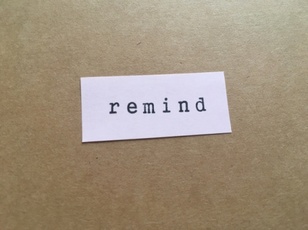 【iPhone】リマインダーリストを削除する方法とできない時の対処法
【iPhone】リマインダーリストを削除する方法とできない時の対処法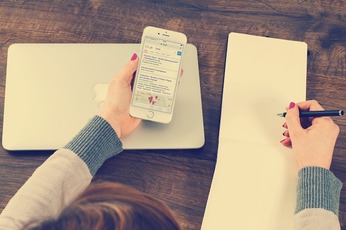 Mac&iPhoneの連携機能全まとめ!連携機能が便利すぎ?
Mac&iPhoneの連携機能全まとめ!連携機能が便利すぎ? 【iPhone】音声入力の便利な使い方と設定方法!フリック入力より便利!
【iPhone】音声入力の便利な使い方と設定方法!フリック入力より便利!






















































